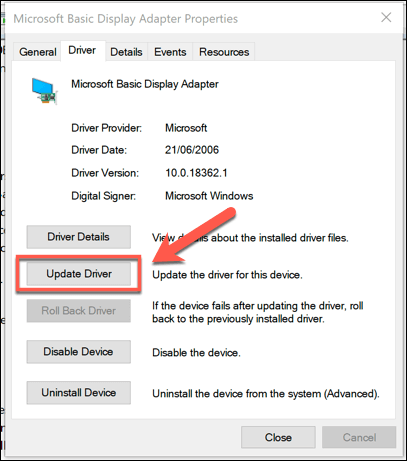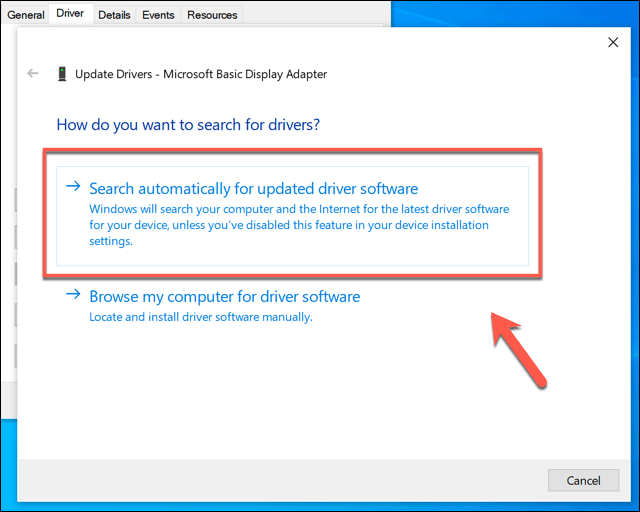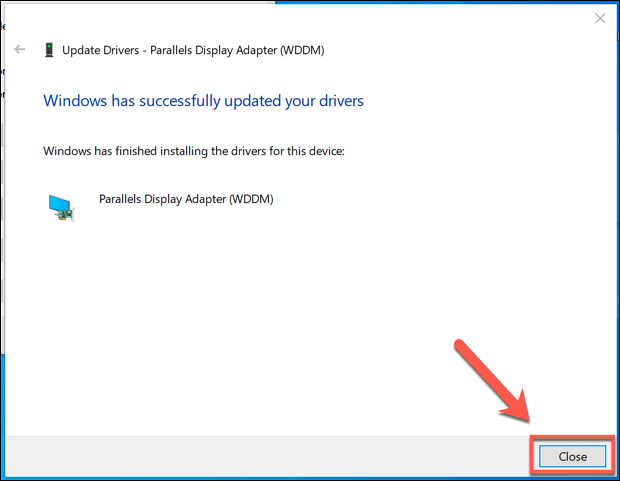Một PC chỉ tốt bằng tổng số các bộ phận của nó và bao gồm phần mềm được sử dụng để kiểm soát nhiều thành phần của nó. Phần mềm này được gọi là lái xe Haythey cho phép Windows giao tiếp và kiểm soát các phần khác nhau trên PC của bạn, chuyển đổi các hướng dẫn thành mã phù hợp mà chính phần cứng có thể hiểu được.
Các trình điều khiển này phải tuân theo. thỉnh thoảng sửa lỗi và nâng cấp tính năng có thể cải thiện tính ổn định chung của PC Windows của bạn. Thật không may, giống như bất kỳ mã nhân tạo nào, các bản cập nhật trình điều khiển có thể có vấn đề như các trình điều khiển mà chúng thay thế. Bạn sẽ cần biết cách khôi phục trình điều khiển trong Windows 10 nếu bản cập nhật gây ra sự cố cho bạn.
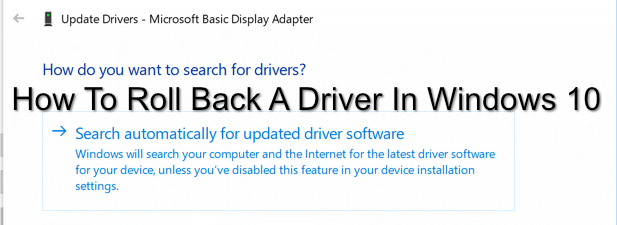
Tại sao bạn nên quay lại trình điều khiển trong Windows 10?
Cập nhật trình điều khiển mới khá phổ biến, đặc biệt đối với các thiết bị như card đồ họa. Chúng thường đi kèm với các tính năng và bản sửa lỗi mới có thể cải thiện tính ổn định chung của PC và cải thiện khả năng sử dụng của các thiết bị mà chúng điều khiển.
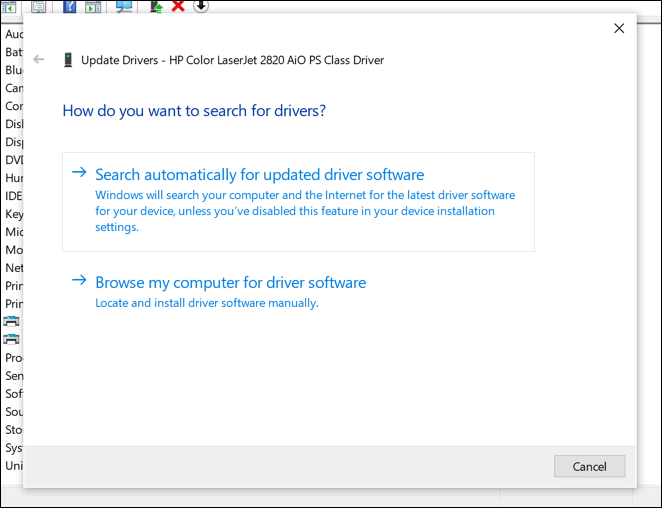
Thật không may, điều này không có nghĩa là tất cả các trình điều khiển bạn cài đặt là ổn định. Chẳng hạn, nếu bạn là một game thủ có card đồ họa NVIDIA, bạn có thể bắt đầu bằng cập nhật biểu đồ NVIDIA của bạn ics lái xe cho một trình điều khiển chưa được kiểm tra trong bản thử nghiệm beta, cung cấp hỗ trợ cho bản phát hành gần đây, tiếp theo -generation game.
Trình điều khiển này có thể mang lại sự hỗ trợ cho trò chơi đó, nhưng nó có thể đi kèm với các vấn đề khác chỉ có thể được giải quyết bằng thử nghiệm rộng hơn, rộng hơn. Điều đó không có nghĩa là trình điều khiển ổn định sẽ tốt hơn, mặc dù vậy, họ cũng có thể gặp phải các sự cố hoặc lỗi mà nhà phát triển không thể xác định hoặc khắc phục trước khi trình điều khiển được phát hành.
Nếu điều này xảy ra và PC của bạn vẫn đủ ổn định để khởi động, bạn có thể quay lại trình điều khiển để phát hành trình điều khiển đã cài đặt trước đó (và hy vọng ổn định hơn).
In_content_1 all: [300x250] / dfp: [ 640x360]->Cách sao lưu trình điều khiển Windows 10
Bạn nên đảm bảo rằng bạn có một hệ thống để sao lưu trình điều khiển. Điều này sẽ giúp bạn nếu bạn cần quay lại trình điều khiển thiết bị về phiên bản cũ hơn, vì bạn sẽ có một bản sao trình điều khiển thiết bị cũ hơn.
Windows sẽ không xóa trình điều khiển cũ, ngay cả khi bạn quay trở lại một phiên bản cũ hơn. Sao lưu trình điều khiển Windows 10 của bạn có thể giúp bạn nhanh chóng khôi phục các trình điều khiển này nếu bạn buộc phải xóa và cài đặt lại Windows vào một ngày sau đó.
Nếu điều đó xảy ra, bạn sẽ cần những trình điều khiển cũ hơn trình điều khiển xử lý nếu bạn có ý định quay trở lại sử dụng trình điều khiển cũ hơn là bản phát hành trình điều khiển mới hơn có vấn đề. Rất may, bạn có thể tạo bản sao lưu nhanh các trình điều khiển thiết bị đã cài đặt của mình bằng công cụ Dịch vụ quản lý và phục vụ hình ảnh triển khai (DISM).
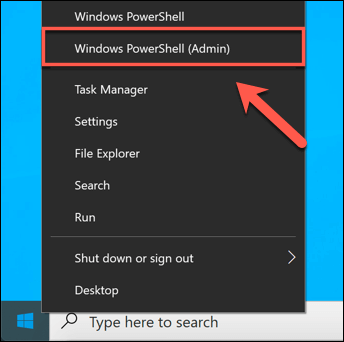
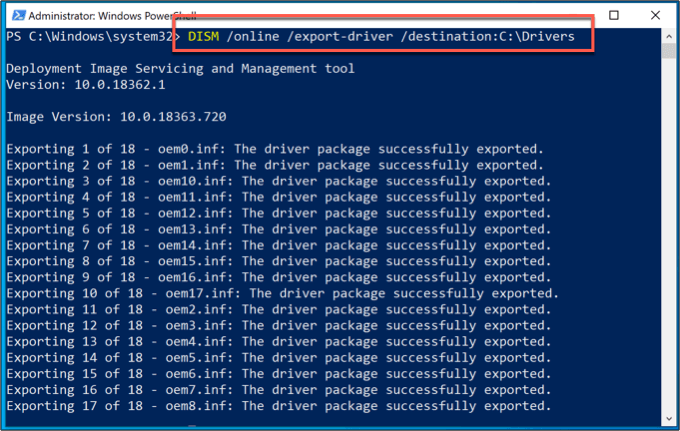
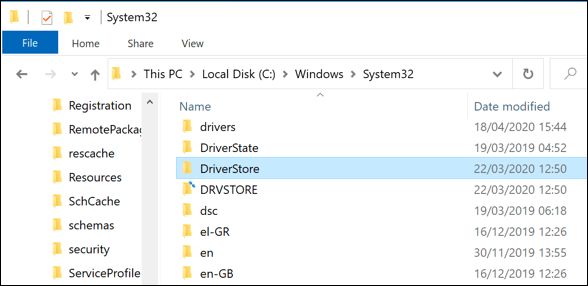
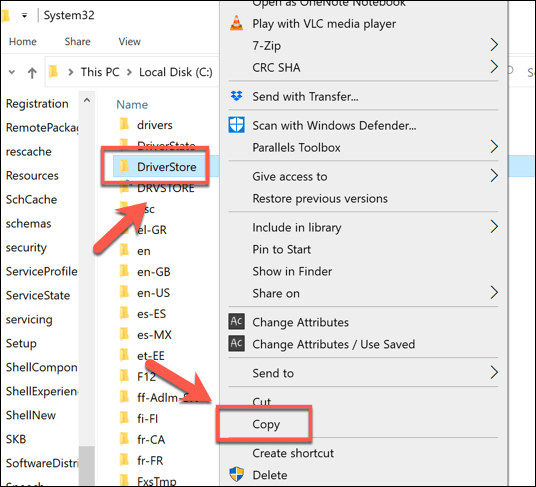
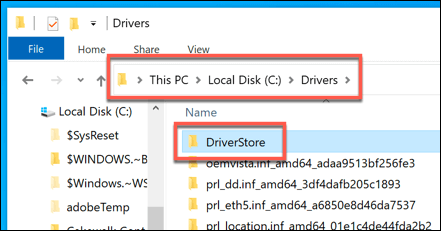
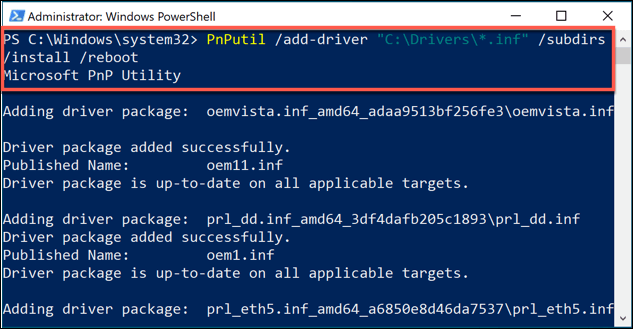
Cách quay lại trình điều khiển trong Windows 10
Nếu bạn cần quay lại trình điều khiển trong Windows 10, bạn có thể thực hiện việc này bằng cách sử dụng Trình quản lý thiết bị Windows. Trình quản lý thiết bị liệt kê tất cả các thiết bị được phát hiện và phần cứng đính kèm, cho phép bạn cài đặt, nâng cấp hoặc khôi phục trình điều khiển cho từng thiết bị.
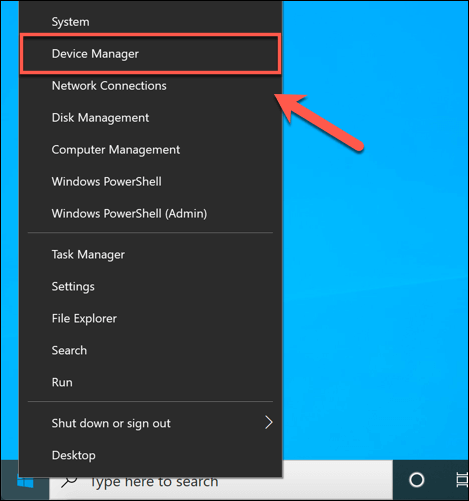
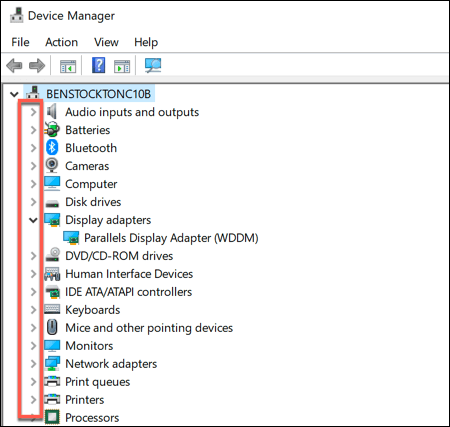
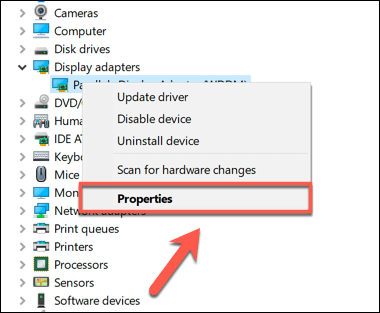
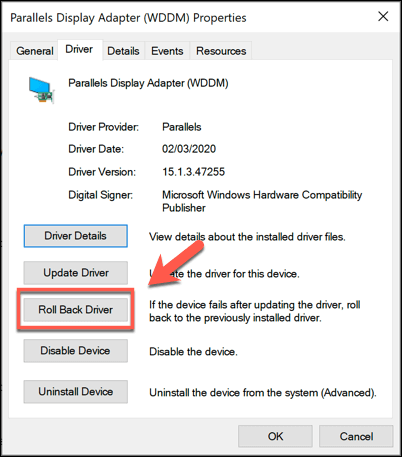
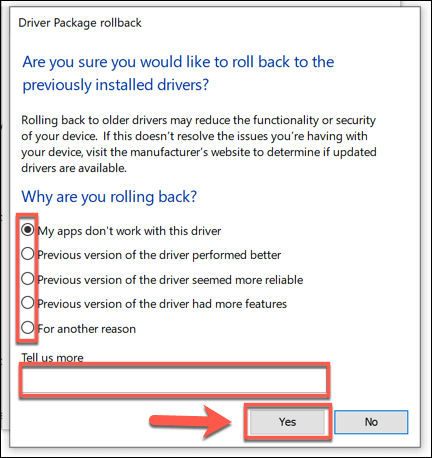
Khi bạn xác nhận lý do tại sao bạn quay lại trình điều khiển, Windows sẽ tự động bắt đầu quá trình. Bạn có thể cần khởi động lại PC sau khi quá trình này hoàn tất để tải lại trình điều khiển cũ và đảm bảo PC của bạn hoạt động chính xác.